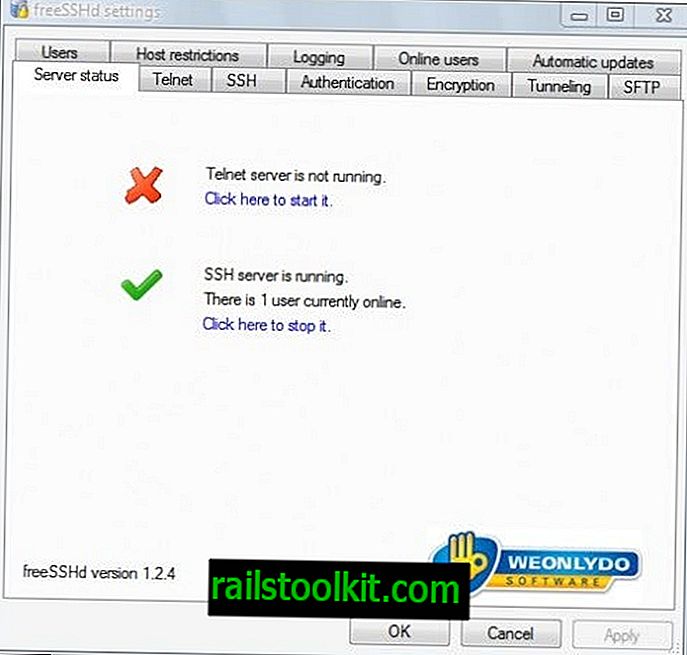Ashampoo's Burning Studio 14 är mer än bara en skivbränningslösning som kan bränna data på CD, DVD eller Blu-Rays för dig. Även om det kan vara tillräckligt för vissa användare, kan andra gilla ytterligare funktioner som det tyska mjukvaruföretaget Ashampoo har integrerat i den brinnande programvaran.
Det är till exempel möjligt att författa filmskivor, designa egna ljudomslag, kopiera befintliga skivor för säkerhetskopieringsändamål eller skapa bildspel och bränna dem till skiva.
När det gäller nya funktioner finns det en hel del som hittade vägen till Burning Studio 14. Det är till exempel nu möjligt att bränna krypterade skivor eller använda en ny omslagsapplikation som kommer att hämta omslagskonst åt dig medan du rippar musik på ditt system.
Ashampoo Burning Studio 14 Review
Den brinnande programvaran är tillgänglig som en 10-dagars gratis provversion som du kan utöka med din e-postadress. Installationen i sig bör inte ge dig några problem, och installationen är ren från tredje parts erbjudanden eller andra olägenheter.
Programmet startar upp och visar dess huvudgränssnitt till dig efteråt. Här hittar du funktionerna som det gör tillgängligt snyggt sorterat i en sidofält till vänster.
Bränna
Här kan du bränna data till skiva eller använda säkerhetskopierings- och återställningsfunktionen istället. När du håller musen över en post presenteras de tillgängliga modulerna.
Burn Data till exempel ger dig alternativ för att skapa en ny tom skivoperation, skapa en krypterad skiva istället, en som spänner över flera skivor eller fortsätta ett befintligt projekt genom att bränna ytterligare data till den.
När du har gjort ditt val här, säg bränna krypterad skiva, kommer du till konfigurationsfönstret där du kan lägga till filer och mappar på skivan. Använd knappen Lägg till för att lägga till filer eller mappar till den, eller dra och släpp dem direkt till gränssnittet från systemets filutforskare.

När du har lagt till filer kan du exportera fillistan till en textfil, vilket kan vara användbart om du använder skivarkiveringsprogramvara eller bara vill ha en sökbar post om vad du sätter på skivan på din PC.
Det nedre högra hörnet på skärmen indikerar skivtyper som data passar in på. Detta ändras dynamiskt när du lägger till eller tar bort filer från skivan.
Det enda andra alternativ som tillhandahålls här är att ändra titeln på skivan innan du klickar på nästa för att fortsätta.
Du ombeds sedan ställa in ett lösenord för skivan innan dialogrutan för bränning visas. Här kan du välja den författare du vill använda, skrivhastigheten och antalet kopior du vill ha totalt.
Avancerade alternativ blir tillgängliga när du har satt in en tom eller skrivbar skiva i enheten. Alternativ på den här skärmen inkluderar att stänga av datorn när bränningsprocessen är klar, bränning i skiva samtidigt, för att kopiera all data till en bildfil först eller verifiera filerna och mapparna efter inspelningen.
Programmet visar nästa stegförslag efter avslutad operation. Detta inkluderar att verifiera DVD: n, skriva samma skiva igen eller skriva ut ett omslag för den.
Data på den krypterade skivan kan bara krypteras under Windows, eftersom du behöver köra en körbar fil för att göra det. Själva uppgifterna är inte tillgängliga när du inte kör programmet, eftersom det lagras som en enda bildfil på skivan och inte med dess ursprungliga filnamn och mappstruktur.
Om du kör verktyget ombeds du om lösenordet som ställts in under installationen av bränningsjobbet. Om det är korrekt visas mappen och filstrukturen åt dig och du kan antingen extrahera data från skivan eller öppna dem direkt.

Funktionen Säkerhetskopiering och återställning fungerar på liknande sätt. Det finns dock vissa skillnader. För det första visar Burning Studio datorns mappstruktur direkt när du startar processen, och det är upp till dig att välja de filer och mappar - lokalt eller nätverk - som du vill säkerhetskopiera.
Här kan du också lägga till filundantag, varav Burning Studio har mycket. När du har gjort valet måste du välja om du vill bränna data till skiva - eller flera skivor med funktionen delad storlek - eller hårddisk i form av en bild. De enda andra alternativ som tillhandahålls är att kryptera data och komprimera den.
Ashampoo stöder också förbränning av skivbilder, men du hittar den inte under brännargruppen utan under diverse ställen. Programmet stöder ISO-, IMG- och CUE-skivbilder, samt programmets egna ashdisc-format.
Samma meny gör det möjligt att skapa skivbilder också från icke-tomma skivor eller bläddra i befintliga bilder utan extraktion eller montering.
Media
Mediaalternativen är indelade i musik och film och bildspel. Musik erbjuder alternativ för att rippa ljud-CD-skivor, skapa nya ljud-CD-skivor med lokal musik eller bränna ljudfiler till skiva.
Detta fungerar ganska mycket som du förväntar dig att det skulle fungera. En ny ljud-CD skapas i några enkla steg till exempel. Du väljer modulen, lägger till musik i den - stöds är flera ljudformat som mp3, flac eller wav samt spellistfiler som m3u, xml eller txt -, ändrar normaliseringsinställningar eller förhandsgranskar enskilda ljudspår.
När det gäller filmer och bildspel fungerar de på stort sett samma sätt. Du väljer modulen, lägger till filer i dem, för bildspelet olika bildformat, till exempel väljer utgångsformat som Pal eller NTSC, eller 4: 3 eller 16: 9 skärmformat, innan du kan lägga till filmfiler eller skapa filmer eller bildspel i nästa fönster.
Bildspelsfönstret ser annorlunda ut än de andra fönstren. Medan du kan dra och släppa bilder till den, kommer du att märka att andra alternativ visas på den som låter dig anpassa bildspelet.

Och när du lägger till bilder får du alternativ för att definiera hur de sorteras bland annat.
Du kan välja ett tema här, logotyper och undertexter, ändra ordning på bilder, lägga till text till enskilda bilder eller lägga till former i bildspelet.
Flera effekter som att zooma in eller ut är tillgängliga för att ändra hur bilder visas och ungefär ett dussin övergångseffekter definierar hur bildspelet övergår från en bild till nästa.
När det gäller stöd för videofiler stöder Burning Studio 14 flera viktiga typer som mp4 eller avi, men saknar stöd för andra som flv.
Dom
Ashampoo Burning Studio 14 är en lättanvänd bränningsprogramvara för Windows-operativsystemet. Den stöder en mängd olika funktioner, från bränning av standardskivor till avancerad användning som bränning av fotobildshows, och gör ett bra jobb för att guida användaren genom hela processen.
Programmet kan dock använda stöd för ytterligare video- och skivavbildningsformat. Medan de viktigaste stöds, kommer stöd för format som flv eller dmg att gå.